Korygowanie rozdzielczości, jasności oraz koloru – Apple LED Cinema Display (27) User Manual
Page 50
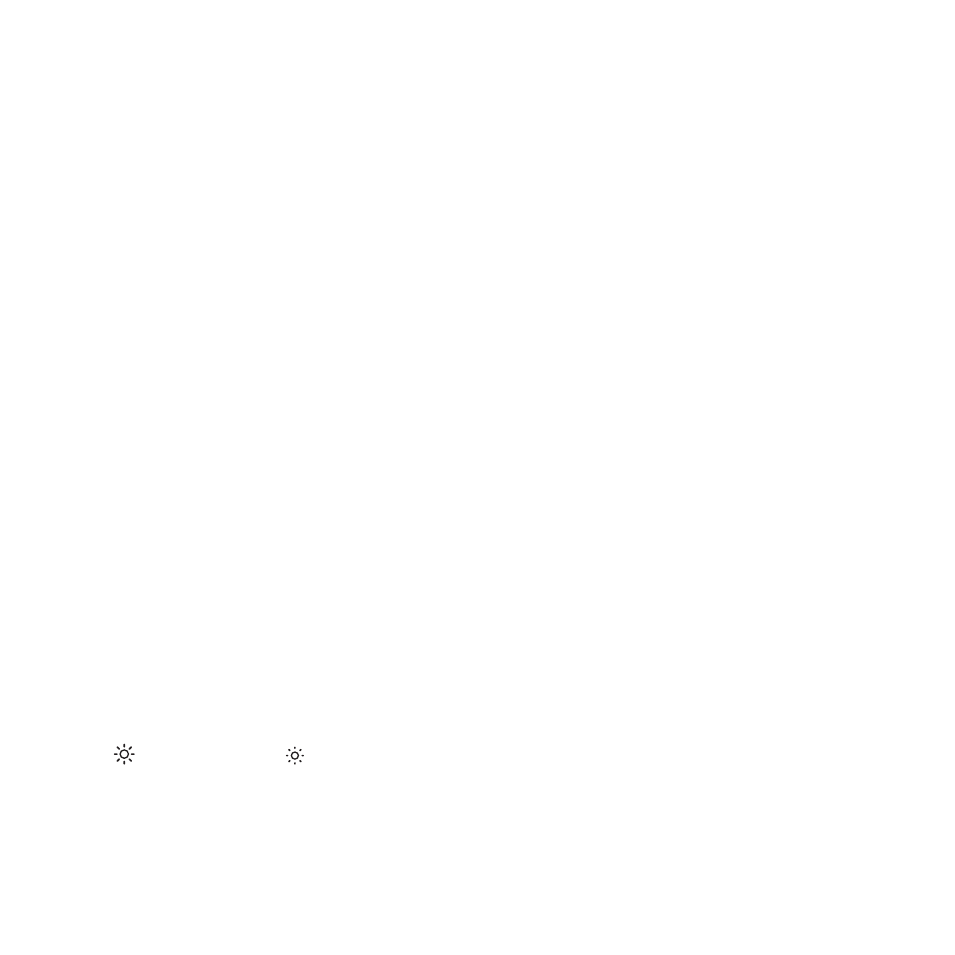
50
Polski
Konfigurowanie Apple LED Cinema Display jako dodatkowego
monitora
Gdy ekran MacBooka pozostanie otwarty, może wyświetlać ten sam obraz, co
monitor zewnętrzny (tzw. kopia ekranu) lub inną część rozszerzonego w ten sposób
biurka. Funkcję wyświetlania kopii ekranu lub rozszerzania biurka można włączyć
w preferencjach monitorów.
Jak skonfigurować wyświetlanie kopii ekranu lub rozszerzenie biurka?
1
Wybierz polecenie menu Apple () > Preferencje systemowe, po czym kliknij
w Monitory.
2
Kliknij w Ułożenie i postępuj zgodnie ze wskazówkami wyświetlanymi na ekranie.
Korygowanie rozdzielczości, jasności oraz koloru
Apple LED Cinema Display może automatycznie korygować jasność, dostosowując
ją do zastanego oświetlenia za pomocą wbudowanego czujnika światła. Funkcję
automatycznego dostosowywania jasności można włączyć lub wyłączyć
w preferencjach monitora.
Jak zmienić rozdzielczość lub jasność?
1
Wybierz polecenie menu Apple () > Preferencje systemowe, po czym kliknij
w Monitory.
2
Wybierz rozdzielczość lub przeciągnij suwak jasności.
Możesz także użyć klawiszy jasności na zewnętrznej klawiaturze Apple, aby zwiększyć
( ) lub zmniejszyć ( ) jasność ekranu.
Jak zmienić profil monitora lub skalibrować monitor?
1
Kliknij w kartę Kolor (w preferencjach monitorów)
